如何檢查網站是否建立在 WordPress 之上? (5種方法)
已發表: 2021-10-06想知道如何檢查網站是否建立在 WordPress 之上? 如果是,那麼您來對地方了解其中的一些方法。
當您看到一個漂亮的網站時,您可能想知道它是如何製作的。 更具體地說,它使用的是什麼內容管理系統 (CMS)。
網絡上的大多數流行網站都使用理想的 CMS,即WordPress 。 通過查看一個網站,您可能想知道它是否使用 WordPress。
幸運的是,有很多方法可以做到這一點。 在本文中,我們向您介紹了有助於您了解如何檢查網站是否基於 WordPress 構建的主要方法。
開始吧。
為什麼您想知道網站是否使用 WordPress?
找出網站是否使用 WordPress 的原因可能因不同因素而異。
首先,本文適用於想要使用 WordPress 建立網站的人。 因此,假設您找到了一個網站並想要構建類似的東西。 然後,您可能想知道如何檢查網站是否建立在 WordPress 上。
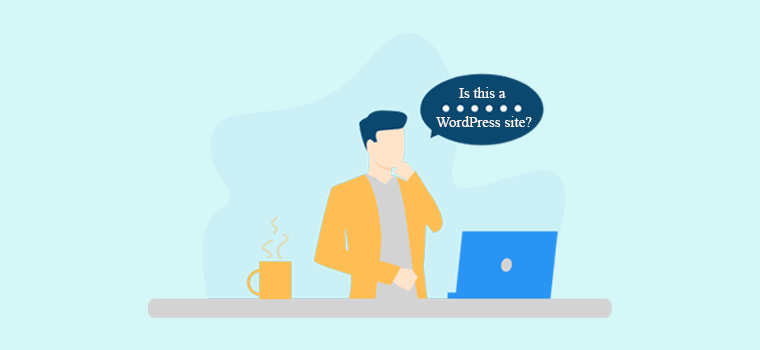
此外,您可以學習成為一名網絡開發人員。 在這種情況下,您可能想知道是否可以將某些特性和功能添加到 WordPress 網站。
或者,如果您是網站所有者,那麼您可能想了解您的競爭公司/商業網站。 因此,您可以檢查他們是否使用 WordPress 或其他平台。
如果不是,那麼您很可能是 WordPress 愛好者。 因此,您可能很想知道您最喜歡的網站有哪些使用 WordPress。 而且,您可能已經嘗試通過查看網站來確定網站是否使用 WordPress。
但是通過這樣做很難或不可能確切地知道。 因此,我們列出了您可以輕鬆了解網站是否使用 WordPress 的方法列表。
檢查網站是否建立在 WordPress 上的 5 種方法
近年來,識別WordPress網站變得有點困難。 這是因為您可以通過多種方式向公眾隱藏這一事實。
這就是為什麼某些基本方法可能對某些網站沒有用處的原因。 但是,此列表還包括 5 種最佳方法,因此如果第一種方法不起作用,您可以使用另一種方法進行測試。
所以,事不宜遲,讓我們開始吧。
1.由頁腳中的 WordPress Credits 提供支持
確定它是否是 WordPress 網站的最簡單方法是檢查其頁腳。
默認情況下,每個使用 WordPress 開發的網站都會在頁腳保留 WordPress 積分。 因此,如果頁腳中寫有“ Powered by WordPress ”,那麼它在 WordPress 上運行。
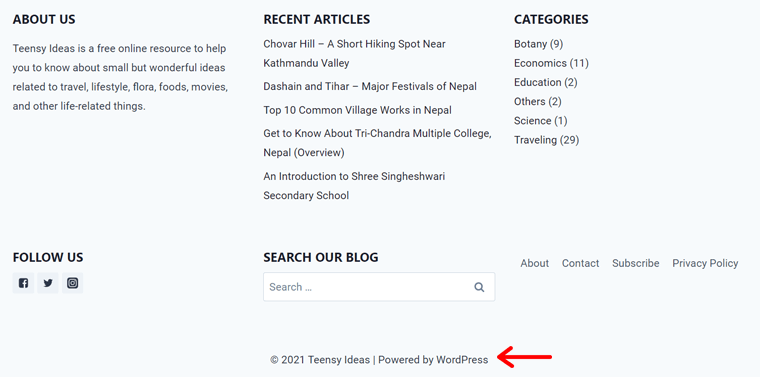
例如,您可以在 Teensy Ideas 網站的頁腳看到“Powered by WordPress”。 這證明該網站使用的是 WordPress。
但是,並非所有 WordPress 網站都擁有此 WordPress 信用。 網站所有者可以輕鬆地將其從他們的網站中刪除,這樣人們就不會直接知道它是由 WordPress 製作的。 相反,網站所有者傾向於通過將其品牌信用保留在頁腳中來替換它。
如果您在頁腳中看不到“Powered by WordPress”,您可以嘗試下面的下一個方法!
2.將 /wp-admin 添加到域
您可能知道每個 WordPress 網站都有一個登錄頁面來訪問儀表板。 您可以通過“https://example.com/wp-admin”訪問默認登錄頁面。 使用它,我們為您提供第二種方法。
因此,您需要在網站的域(主頁 URL)末尾添加“ /wp-admin /”。 如果它重定向到登錄頁面,那麼您可以確定該網站使用 WordPress。

例如,如果您的網站 URL 是“ https://example.com ”,則在其末尾添加“ /wp-admin/ ”。 之後,打開“ http://example.com/wp-admin/ ”。
現在,如果它顯示如下截圖所示的登錄頁面,則表示該站點使用 WordPress。
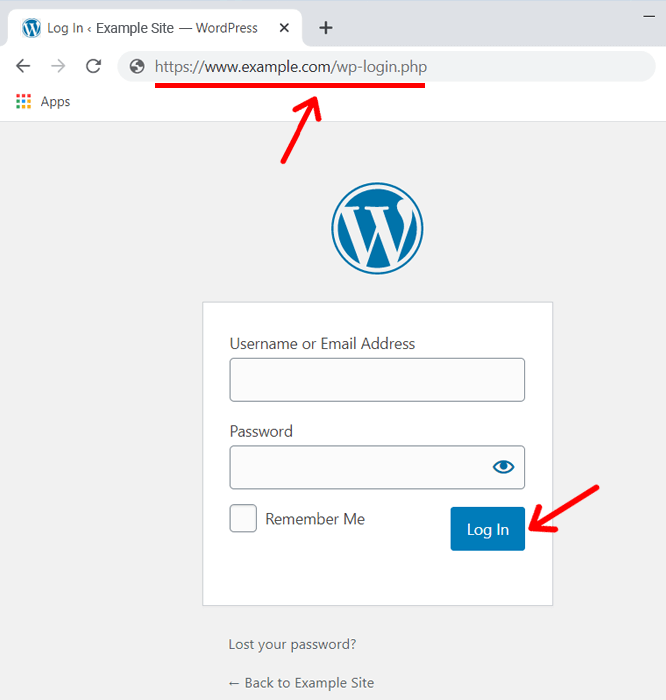
但是,出於安全原因,某些 WordPress 網站會隱藏其登錄頁面。 因此,您可能會重定向到主頁或看到錯誤 404 頁面。
如果您看到主頁或錯誤 404 頁面,則表示該網站未使用 WordPress。 或者,也可能是這種方法無法確定確切的事實。 在這種情況下,您可以嘗試下面的第 3 種方法。
3.查看網站的源代碼
上述兩種方法可能不適用於某些網站,但請不要擔心。 我們可以提供更多。 下一個方法與網站的源代碼有關。 對於不知道什麼是源代碼的人來說,它是用於在瀏覽器上生成網頁的 HTML 或其他代碼。
在這裡,您需要先打開網站的源代碼。 為此,您必須使用鼠標右鍵單擊網站的任何部分。 然後,單擊“查看頁面源代碼”選項。 或者,您可以使用鍵盤上的“ Ctrl+U ”快捷鍵輕鬆打開源代碼。
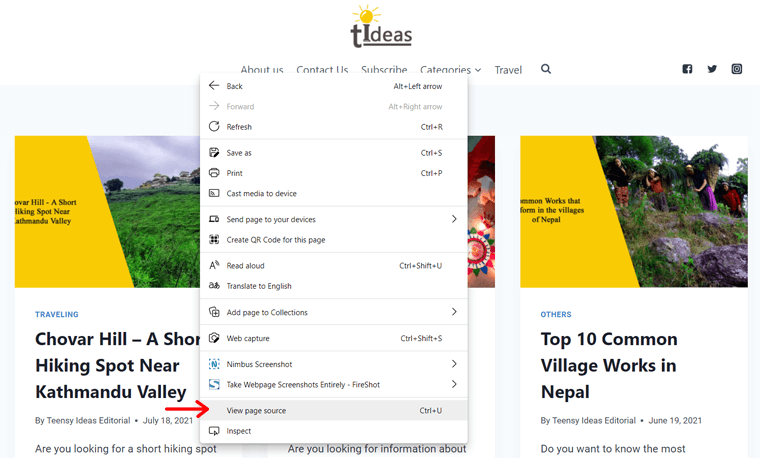
之後,我們將為您提供 2 種方法來了解如何檢查網站是否基於 WordPress。 他們只使用源代碼。 因此,您可以查看以下兩種方式的步驟。
(一)搜索“wp-content”
在這種方法中,您需要在源代碼上搜索“ wp-content ”。 在這裡,wp-content 是指存儲站點上使用的所有媒體的媒體文件夾。
因此,網站上每個上傳的項目都有 wp-content 來指定路徑的一部分。 如果您發現源代碼中使用了此路徑,那麼您可以確定它是一個 WordPress 網站。
更詳細地說,首先,使用“ Ctrl+F ”快捷鍵打開搜索欄。 然後,在此處輸入“wp-content”。 輸入後,搜索結果將突出顯示(如果有)。
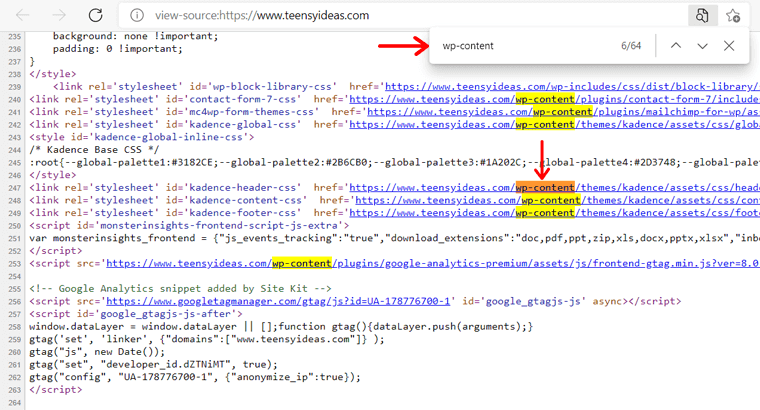
例如,通過在 Teensy Ideas 網站上執行此操作,您可以看到為不同媒體找到的路徑。 這表明該網站使用 WordPress。
因此,您可能會找到 wp-content 來指定您要查找的網站上的圖像、視頻或主題等媒體路徑。 如果您在源代碼中找到任何這些,則意味著您正在查看 WordPress 網站。
(二)搜索WordPress Generator標籤
下一種方法是在源代碼上搜索“ WordPress ”。 成為 WordPress 網站的主要標誌來自生成器標籤。 在這裡,您不僅可以找到網站是否使用 WordPress,還可以找到 WordPress 的版本。
因此,您需要做的就是在源代碼上按“ Ctrl+F ”。 然後,輸入“WordPress”。 如果找到 WordPress 生成器標籤,則可以確認它是 WordPress 站點。
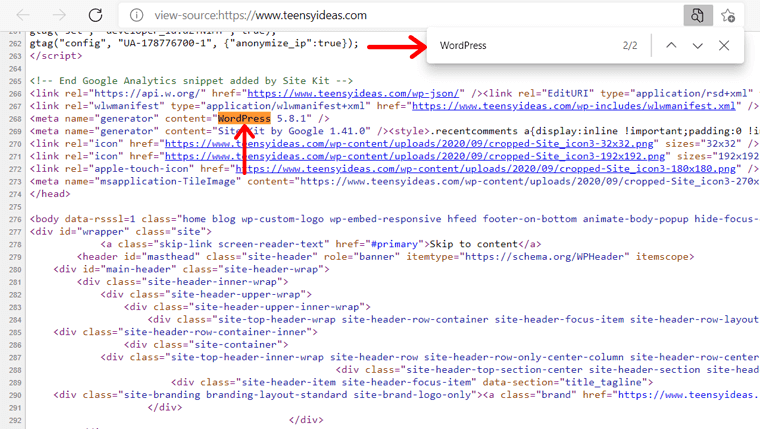
例如,您可以在上面的屏幕截圖中看到網站上有一個 WordPress 生成器標籤。 這也證明了 Teensy Ideas 使用的是 WordPress。
4.使用在線工具
您是否知道有許多在線工具可用於檢查網站是否建立在 WordPress 之上? 無論您是否知道,我們在這里為您提供一些最好的免費在線工具。
(一)IsItWP
IsItWP 是一個免費的在線資源,提供有關 WordPress 的教程、工具、產品評論等。 所有這些對於幫助您創建成功的 WordPress 網站都很重要。
您可以了解網站是否使用 WordPress 構建或不使用此 IsItWP 工具。 此外,您還可以了解託管平台、WordPress 主題、WordPress 插件以及更多關於 WordPress 站點使用的信息。
因此,請按照以下步驟了解該網站是否使用 WordPress。
第 1 步:打開 IsItWP
首先,在瀏覽器上打開 IsItWP 的官方網站,即 isitwp.com。 然後,在主頁本身,您會找到一個文本框來輸入您想要獲取其信息的網站。
第 2 步:分析網站
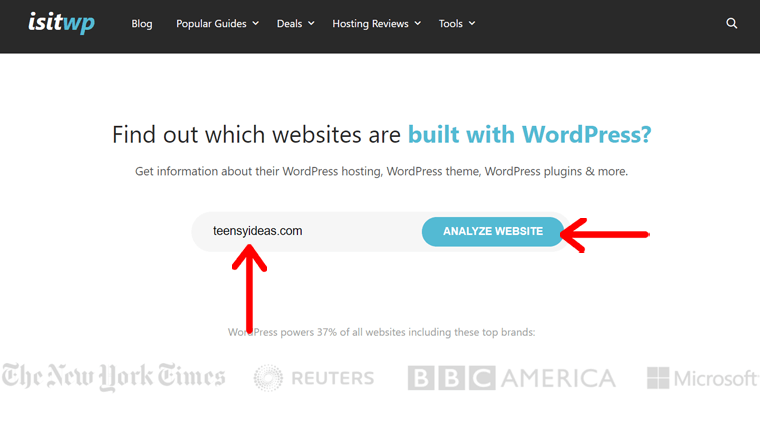
現在,通過鍵入或粘貼 URL 在文本框中輸入網站 URL。 就像我們使用 Teensy Ideas 的網站在圖中顯示的那樣。 然後,單擊它旁邊的“分析網站”按鈕。
第 3 步:檢查結果
幾秒鐘之內,您就可以在同一主頁上看到分析結果。
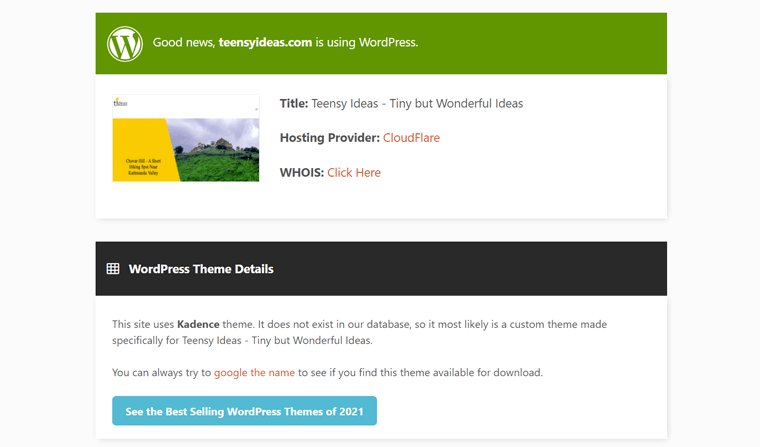
如果該網站使用 WordPress,那麼您會在綠色框中看到好消息,說明該網站正在使用 WordPress。 您可以在搜索 SiteSaga 網站時看到好消息顯示。
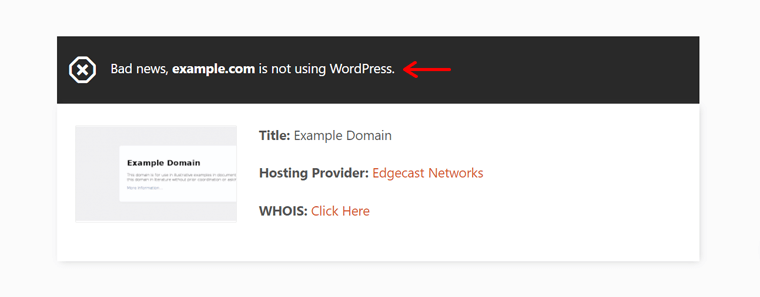
否則,黑匣子上會顯示該網站未使用 WordPress 的壞消息。

(二) Wappalyzer
Wappalyzer 是另一個在線工具,用於識別網站上使用的技術。 您不僅可以使用它來了解網站的技術堆棧,還可以了解網站配置文件。 因此,它是潛在客戶生成、市場分析和競爭對手研究的非常有用的工具。
這是一個易於使用的工具,與其他一些在線工具相比,您可以從中了解更多關於網站的事實。 因此,您還可以知道網站正在使用哪個 CMS。 這樣,您就可以確定它是否是 WordPress 網站。
要使用此 Wappalyzer 工具,請按照以下步驟操作:
第 1 步:打開 Wappalyzer
第一步是使用 wappalyzer.com 在瀏覽器上打開 Wappalyzer 的網站。 在主頁本身上,您可以看到一個搜索欄。 在那裡,您可以輸入或粘貼網站 URL、技術、關鍵字或電子郵件地址。
第 2 步:免費註冊
但在使用該工具之前,您需要在 Wappalyzer 上創建一個帳戶。 因此,為此,請單擊導航右側的“免費註冊”選項。 在那裡,註冊一個免費帳戶並使用該帳戶登錄。
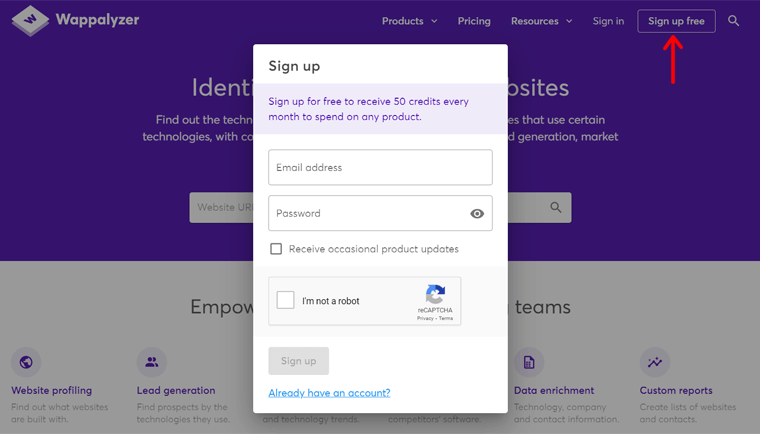
Wappalyzer 的免費版本允許您每月搜索多達 50 個網站。 因此,創建一個帳戶是必要的。
第 3 步:查找技術
最好輸入您要獲取其技術信息的網站的 URL。 因此,登錄後,您可以將網站 URL 粘貼到搜索欄上。 例如,我們使用了 Teensy Ideas 網站的 URL。
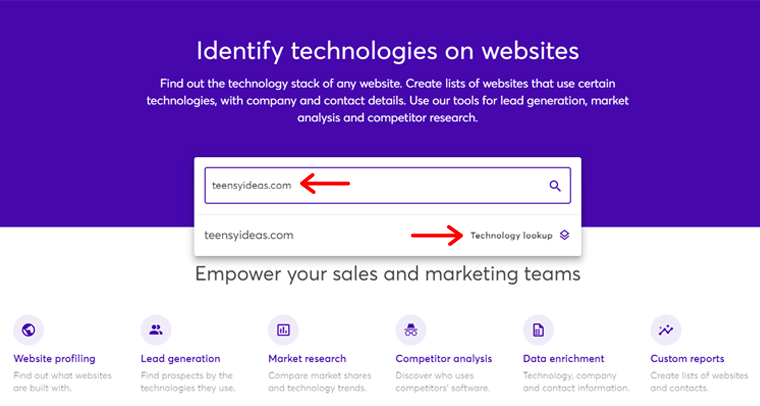
之後,在搜索欄的底部,您會看到一個下拉選項。 它說“技術查找”。 因此,您需要單擊該選項。
第 4 步:檢查搜索結果
搜索完成後,它會將您重定向到另一個頁面。 在那裡,您可以看到您輸入的網站的所有技術和網站信息。
在“ CMS ”選項卡上,您可以看到網站使用的 CMS 的名稱。 如果它顯示 WordPress,那麼您可以確定該網站是基於 WordPress 構建的。 您還可以在它旁邊看到 WordPress 的版本。
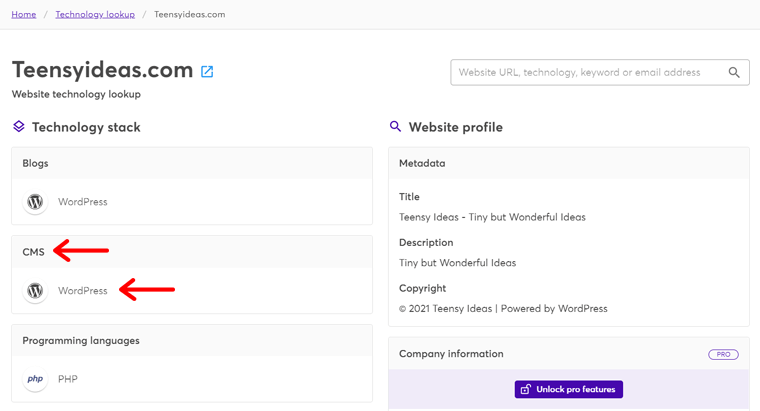
在這裡,我們還可以看到,在使用此工具時,Teensy Ideas 上使用的 CMS 顯示為 WordPress。
(三)內置
接下來是 BuiltWith,這是另一個識別 WordPress 網站的高級工具。 該工具的主要目的是幫助企業產生潛在客戶、提高銷售額並獲得更好的市場份額。
您會在此工具上看到多個選項卡,其中包含有關您想了解的網站的不同信息。 它包括技術、公司、元數據等的簡介。這表明它是查找有關網站的許多內容的好工具。
在這裡,我們提供了使用此工具的步驟。 因此,請相應地遵循它們。
第 1 步:打開 BuiltWith
首先,訪問BuiltWith的原網站builtwith.com。 您可以在主頁上看到一個文本框。 在這裡,您可以輸入網站地址、技術名稱或關鍵字。
第 2 步:查找網站
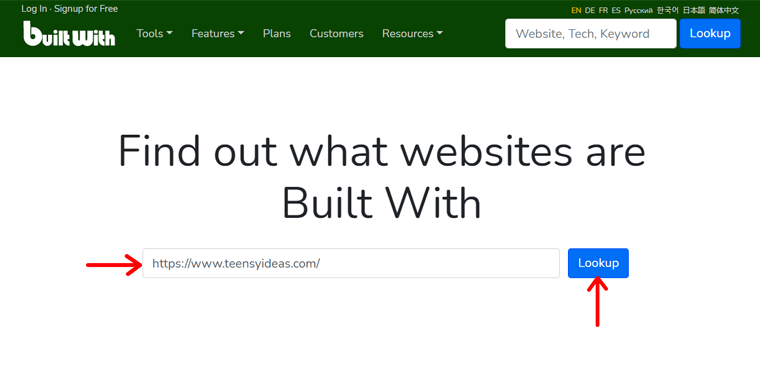
建議輸入或粘貼網站地址以了解網站的構建內容。 因為我們保留了 Teensy Ideas 網站的 URL,如上面的屏幕截圖所示。 所以,在你這樣做之後,下一步就是點擊它旁邊的“查找”按鈕。
第 3 步:檢查技術配置文件
一段時間後會出現一個新頁面。 在那裡,您可以看到整個技術和公司簡介。
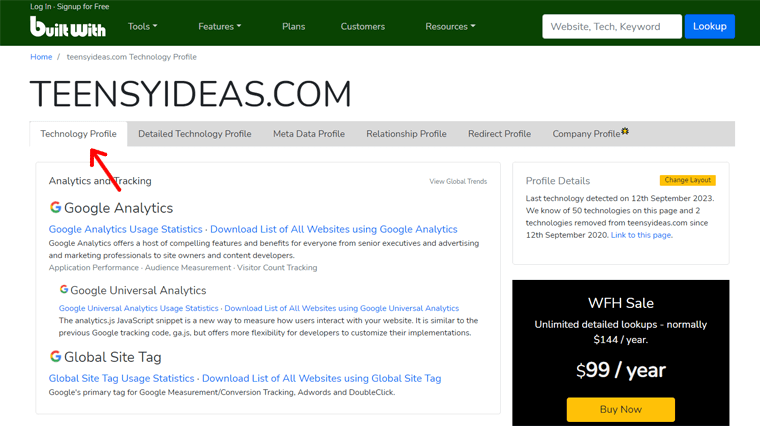
在“技術簡介”選項卡上,您可以找到“內容管理系統”部分。 如果您發現那裡寫有 WordPress,那麼該網站是建立在 WordPress 之上的。
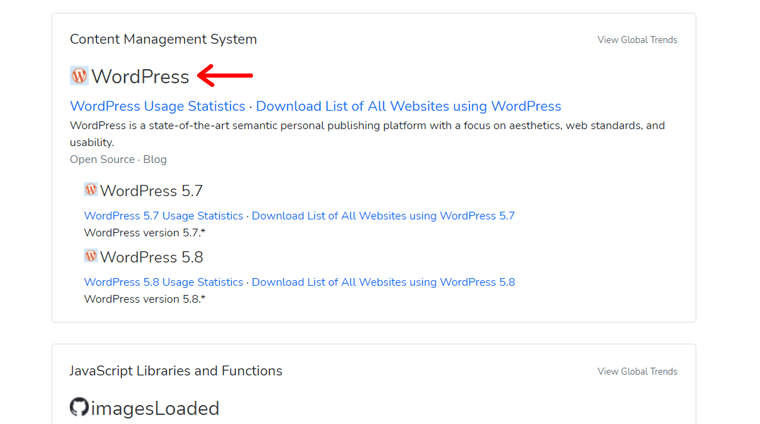
在查看 Teensy Ideas 的技術簡介時,您可以看到使用的 CMS 顯示為 WordPress。 並且使用這個工具的結果是真實的。
請注意,您可以使用其他在線工具來檢查網站是否基於 WordPress。 在這裡,該列表僅包含我們強烈推薦的最佳列表。
5.使用瀏覽器擴展
上述方法非常重複且耗時。 當您同時查找多個網站時,您可能會感到困難。
因此,使用瀏覽器擴展程序可能是節省時間和減少工作量的最佳解決方案。 您所要做的就是打開網站並單擊右上角的擴展程序。 然後,它會立即向您顯示網站是否基於 WordPress。 此外,您還可以查看網站使用的其他內容。
有許多這樣的瀏覽器擴展可用於不同的瀏覽器。 其中,我們為您提供了您必須嘗試的那些。
(一)庫嗅探器擴展
Library Sniffer 是一種 Web 技術檢測工具,可檢測您正在查看的網站使用的 JavaScript 庫或框架。 基本上,它是一個可以添加到瀏覽器並詳細了解網站的擴展程序。
此擴展可在 Google Chrome 上使用,現在您也可以在 Microsoft Edge 上找到它。 除了知道網站是否使用 WordPress 之外,您還可以找到有關該網站的大量信息。 例如對 Google Analytics、jQuery、Font Awesome 等的見解。
使用 Library Sniffer 就像使用您可能使用過的任何其他擴展一樣。 但是,我們會在下面為您提供使用它的步驟的快速回顧。
第 1 步:搜索擴展程序
首先,打開 Microsoft Edge Add-ons store (Microsoft Edge) 或 Chrome Web Store (Google Chrome)。 然後,您會在左側看到一個搜索欄。 在那裡,輸入“ Library Sniffer ”並按鍵盤上的回車鍵。
第 2 步:添加到 Chrome
稍後,您將獲得搜索結果。 在頂部,您可以看到“ Library Sniffer ”擴展。 在它的右側,有一個“獲取”按鈕,所以點擊它。
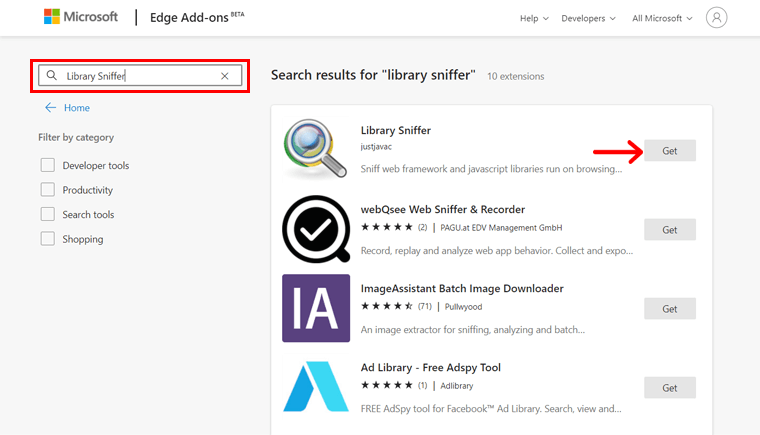
之後,會出現一個確認框,您需要在其中單擊“添加擴展”按鈕。 然後,需要一些時間將此擴展程序添加到您的瀏覽器。
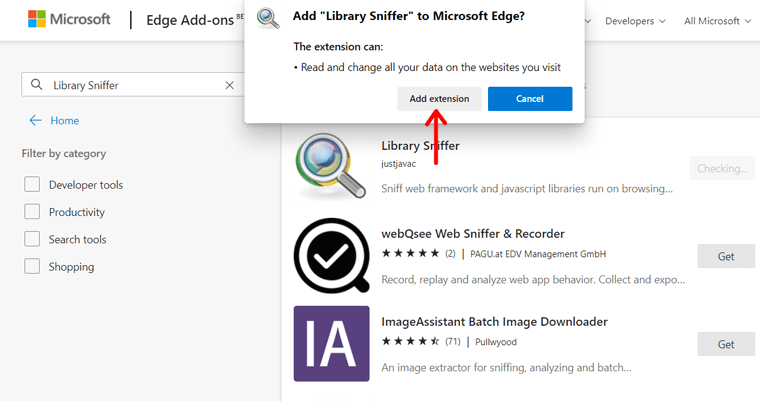
添加擴展程序後,您現在可以將其固定在瀏覽器上。 通過這樣做,您可以從瀏覽器的右側輕鬆使用它。
第 3 步:使用擴展程序
現在,您可以訪問您正在尋找其信息的網站。 如果網站使用 WordPress,則擴展程序的圖標將更改為 WordPress 的圖標。 您還可以通過單擊擴展了解更多關於 WordPress 的版本和其他信息。
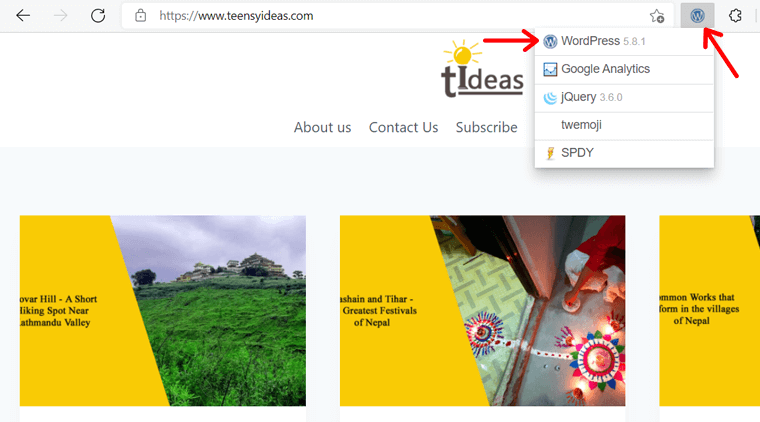
比如上圖可以看到,打開teensyideas.com時,圖標變成了WordPress的圖標。 這表明該網站是建立在 WordPress 之上的。
因此,從現在開始,您只需單擊一下即可輕鬆了解網站是否基於 WordPress。 這不是很容易嗎?
(二) 內置插件
如果您想要 Microsoft Edge 或 Firefox 等其他瀏覽器的附加組件,請使用 BuiltWith。 是的,它與我們之前提到的工具相同。 這次它是擴展程序的形式,您無需訪問其網站即可輕鬆使用。
此插件的所有功能都與在線工具類似。 但與任何其他擴展程序一樣,您將了解網站是否使用 WordPress 或不自動使用此插件。
使用它的步驟也類似於我們討論過的 Library Sniffer 擴展。 因此,請按照以下步驟快速入門。
步驟 1:在 Microsoft Edge 上搜索加載項
首先,在 Microsoft Edge 瀏覽器上打開 Microsoft Edge 加載項商店。 在那裡,您可以在左側看到一個搜索欄。 在該搜索欄上,輸入“ BuiltWith ”並按回車鍵盤。
第 2 步:添加到瀏覽器
然後,它將重定向到搜索結果頁面。 在那裡,您可以找到“ BuiltWith Technology Profiler ”插件。 在它的右側,您會看到一個必須單擊的“獲取”按鈕。
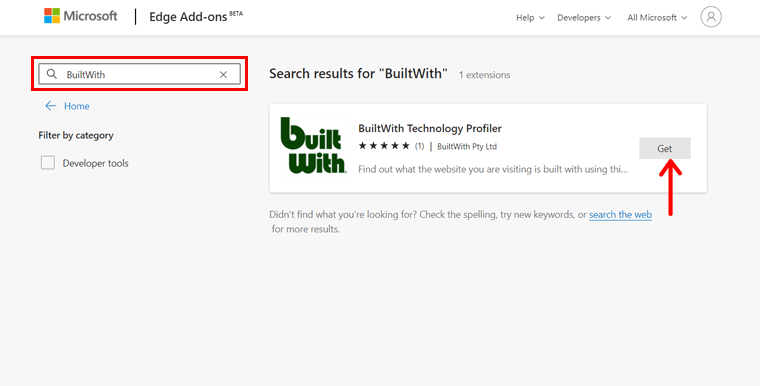
之後,您將收到一個確認框,在其中,您需要單擊“添加擴展”按鈕。 通過這樣做,插件將自動添加到您的瀏覽器中。
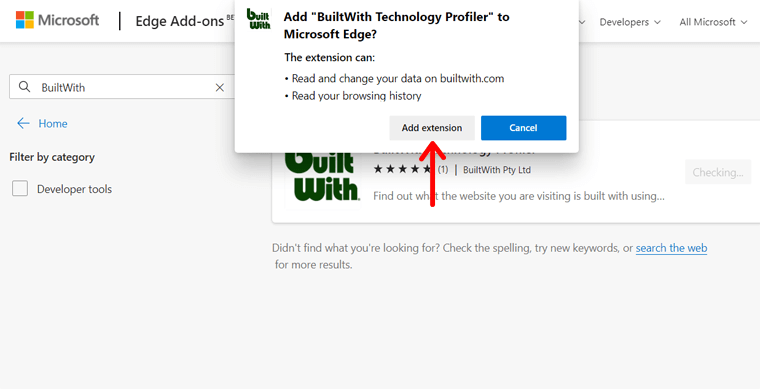
第 3 步:使用附加組件
是時候看看該網站是否使用 WordPress。 因此,首先,打開網站,然後單擊瀏覽器右側的 BuiltWith 圖標。
在那裡,您可以在“技術”選項卡的“內容管理系統”部分找到網站使用的 CMS。 如果它顯示 WordPress,那麼您就會知道您正在查看 WordPress 網站。
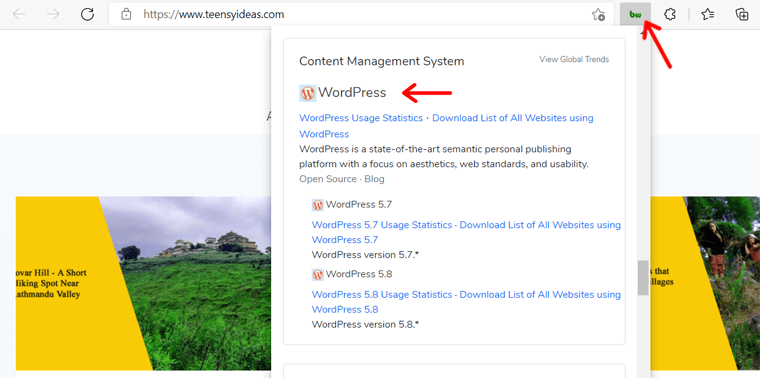
在這裡,您可以看到,當我們打開 Teensy Ideas 網站時,發現 CMS 結果是 WordPress。 這表明擴展工作得很好。
請注意,還有其他可用的瀏覽器擴展。 但是,這裡的列表包含我們強烈推薦的列表。
結論
WordPress 允許您構建任何類型的網站,包括個人博客、投資組合網站、電子商務網站等等。 因此,大多數排名靠前的網站都在 WordPress 上運行,並導致其越來越受歡迎。
此外,WordPress 為您提供了向受眾傳遞內容的最佳方式。 正是因為其中出色的設計和簡單的自定義選項,即使是非技術人員也可以創建一個成功的網站。 這就是為什麼人們傾向於從其他平台切換到 WordPress。
牢記這一點,我們在此處列出了有關如何檢查網站是否基於 WordPress 構建的最佳方法。 在所有這些方法中,我們強烈建議使用瀏覽器擴展程序或在線工具以在更短的時間內獲得準確的結果。
如果您有任何問題想問,請在評論部分發布。 我們會盡快回复您的答案。
另外,我們希望您閱讀我們的一些文章,了解為什麼以及如何將您的 WordPress 更新到最新版本,以及如何創建博客和賺錢。
要繼續閱讀我們的文章,請在我們的社交媒體上關注我們的 Facebook 和 Twitter。
